Facebookストーリーの作成方法

Facebookストーリーは作成するのがとても楽しいです。Androidデバイスとコンピュータでストーリーを作成する方法を紹介します。

Android デバイスを正常なバッテリー残量で使用したまま眠ったのに、目が覚めると電話が切れていることが何度ありますか?答えが 1 つ多すぎる場合は、Android スマートフォンのバッテリーが一晩で消耗する原因を突き止めましょう。電話機が使用されていないときでも電力が失われるのには、いくつかの理由が考えられます。どこかに出かける必要があるのに、携帯電話の充電がされていないことに気づいた場合、イライラするかもしれません。
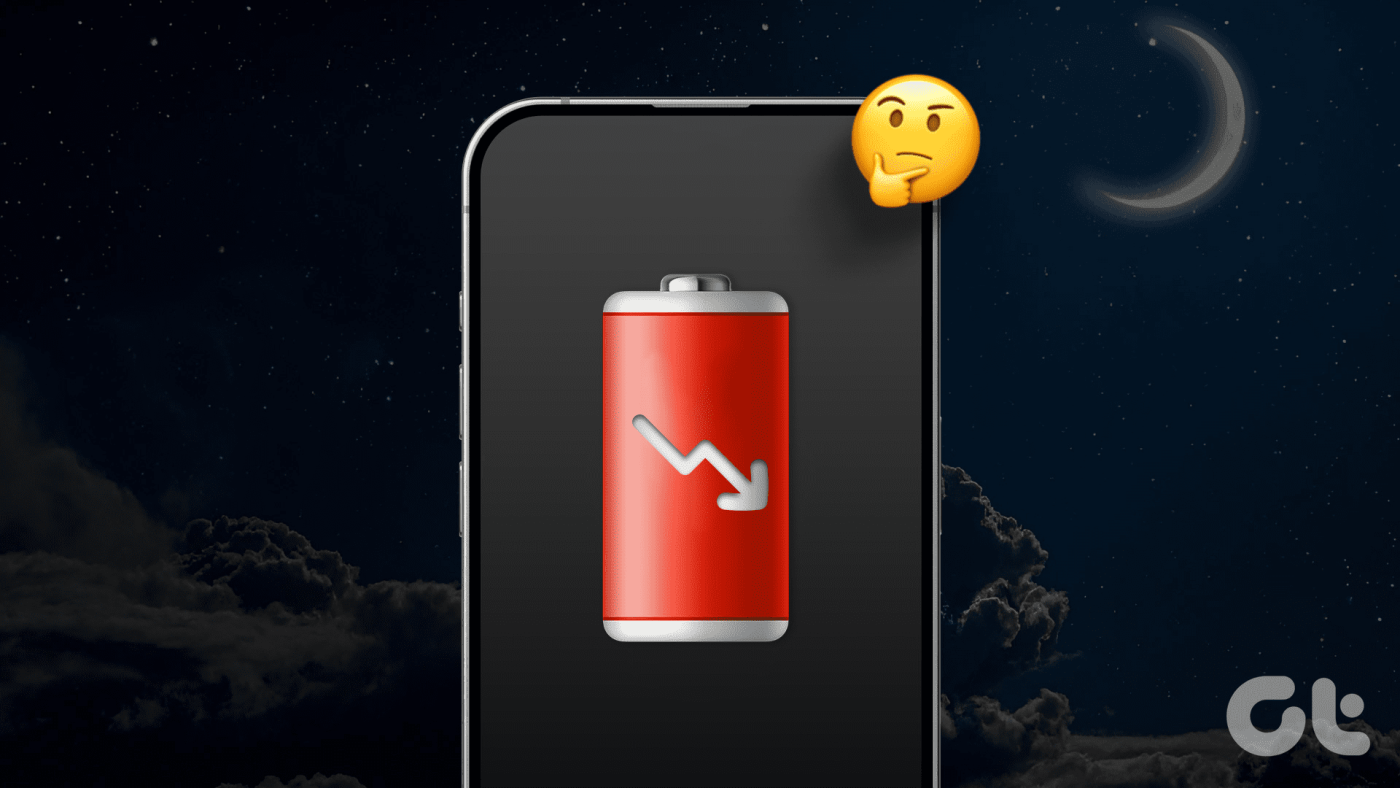
最近のほとんどのスマートフォンには急速充電機能が備わっていますが、必要なときに携帯電話が使えなくなる可能性があるため、Android システムのバッテリーの消費は決して良い兆候ではありません。充電器から離れている場合は、何もできません。 Android の充電が一晩で失われる場合、または Android スマートフォンのバッテリーの消耗がなぜこんなに早いのか疑問に思っている場合は、問題を解決するためのいくつかの修正方法を紹介します。
スマートフォンを操作すると電力が消費されます。使用しているかどうかに関係なく、通知を取得するためにバックグラウンドでアプリが更新されたり、一貫性のないネットワーク接続に至るまで、あらゆることがバッテリーの消耗を引き起こす可能性があります。私たちはこれらのパラメーターがバックグラウンドでバッテリーを消耗する可能性があるとは考えずに見落とすことがよくあります。
さらに、Always On Display や画面の高リフレッシュ レートなどの追加機能は、電話を使用していない夜間には必要ありません。しかし、就寝時でも有効にしたままにすることがよくあります。 Android スマートフォンのバッテリーが一晩で消耗するのを防ぐために、これらすべての懸念事項と関連手順に対処します。
ここでは、夜間に携帯電話のバッテリーが過度に消耗するのを防ぐための実証済みの解決策をいくつか紹介します。ただし、一晩で 4 ~ 5% の範囲のドレイン量が正常であるとみなされることに注意してください。それ以上の場合は、以下の手順に従う必要があります。
Always On Display は、スマートフォンの最も便利な機能の 1 つです。画面をオンにせずに、携帯電話の時刻、日付、通知をすばやく確認できます。ただし、バッテリーを大量に消費するため、使用しないときは無効にする必要があります。
したがって、携帯電話に常時表示またはアンビエント表示オプションがある場合は、夜間は電源を切ります。
ステップ 1:携帯電話の設定アプリに移動し、「ディスプレイ」をタップします。携帯電話で常時表示に関連する適切な設定を見つけて選択します。
注:メーカーによっては、この設定はアンビエント ディスプレイ、ピーク ディスプレイなどと呼ばれる場合があります。
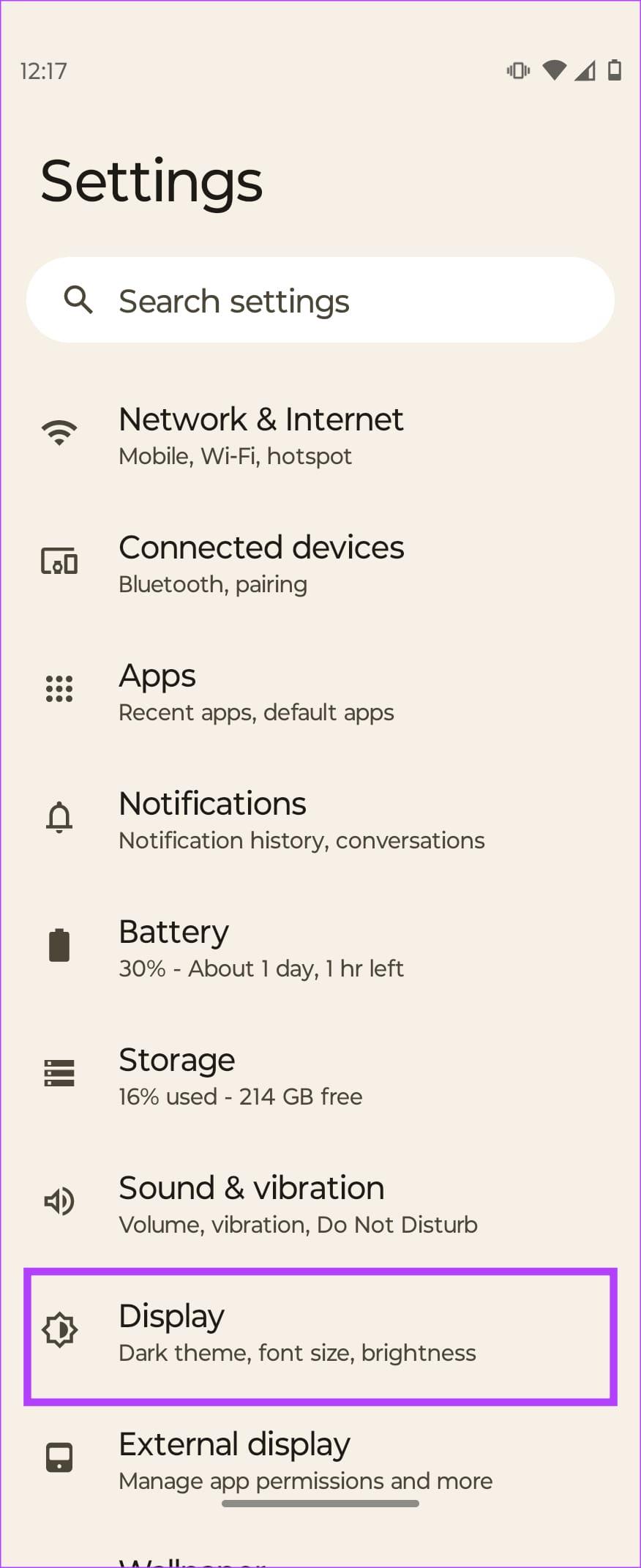
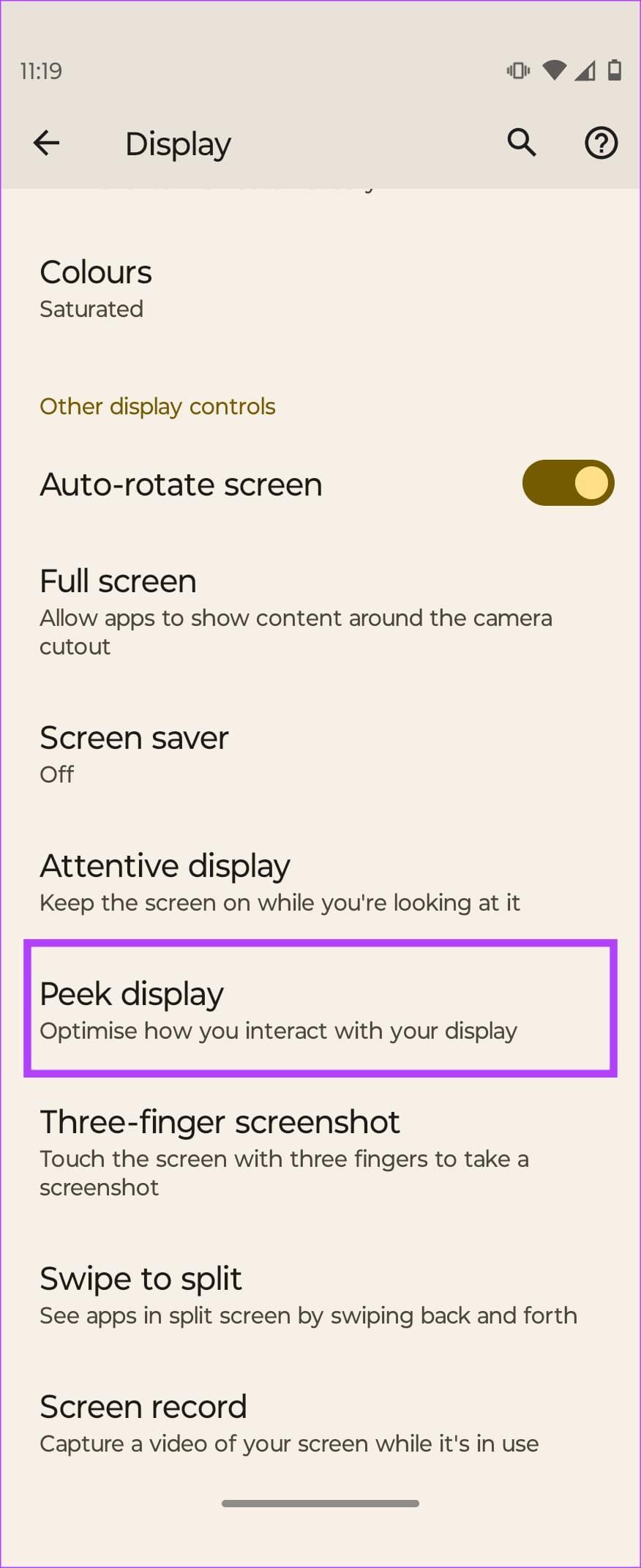
ステップ 2:オプションの隣にトグルがある場合は、オフにします。そうでない場合は、オプションをタップしてオフに切り替えます。朝起きたら、トグルを再びオンにします。
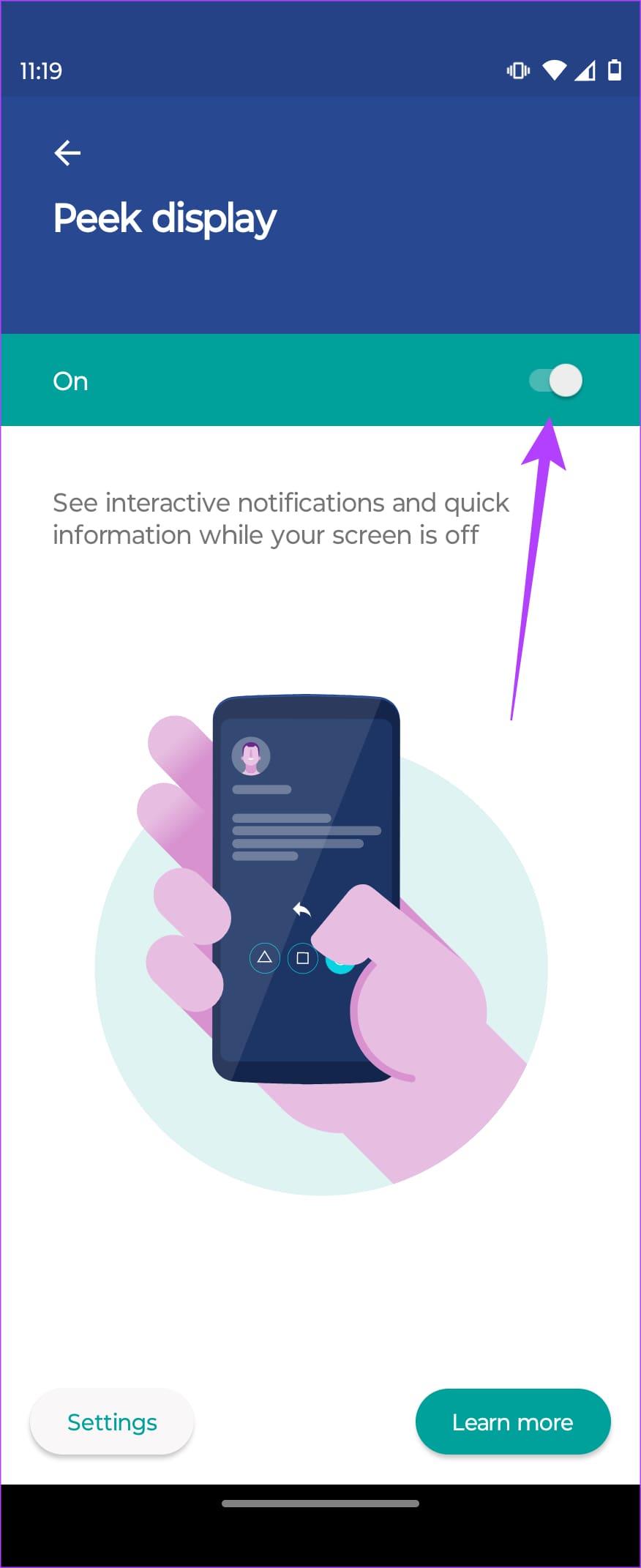
携帯電話に常時表示スケジュールが設定されている場合は、これもオフにしてください。これは、ユーザーにとって効果があると思われる実証済みのソリューションであるためです。
ヒント:毎日この機能をオフにしたりオンにしたりしたくない場合は、夜間は携帯電話を下向きに置いてください。これにより、近接センサーが覆われ、ディスプレイがオンになりなくなります。
不安定なネットワークは、スマートフォンのバッテリー消耗の最大の原因の1 つです。家の近くの携帯電話の接続が弱い場合、Android スマートフォンは接続を失い続けます。電話機はネットワークを繰り返し検索する必要があり、その結果、バッテリーが大量に消耗します。
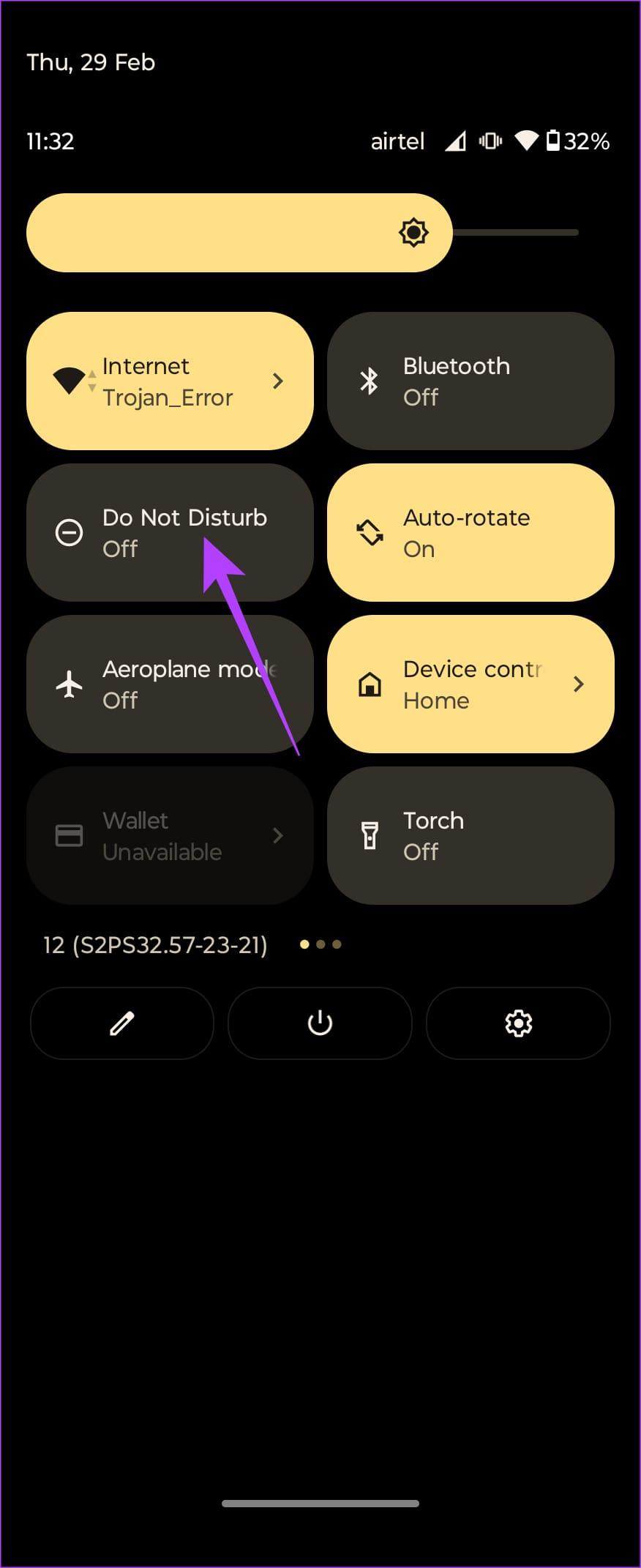
就寝前に携帯電話を機内モードまたは機内モードにする習慣を付けて、頻繁にネットワークを検索しないようにします。朝起きたら電源を切ります。
通知を受け取るたびに、複数のスマートフォンのディスプレイが点灯して通知を知らせます。日中は便利ですが、夜寝ているときは役に立ちません。さらに、通知の取得にはバックグラウンドでのアプリの更新も含まれるため、バッテリーがさらに消耗します。
上から下にスワイプしてクイック設定パネルにアクセスし、通知が携帯電話の画面をオンにするのを防ぐために DND を有効にします。
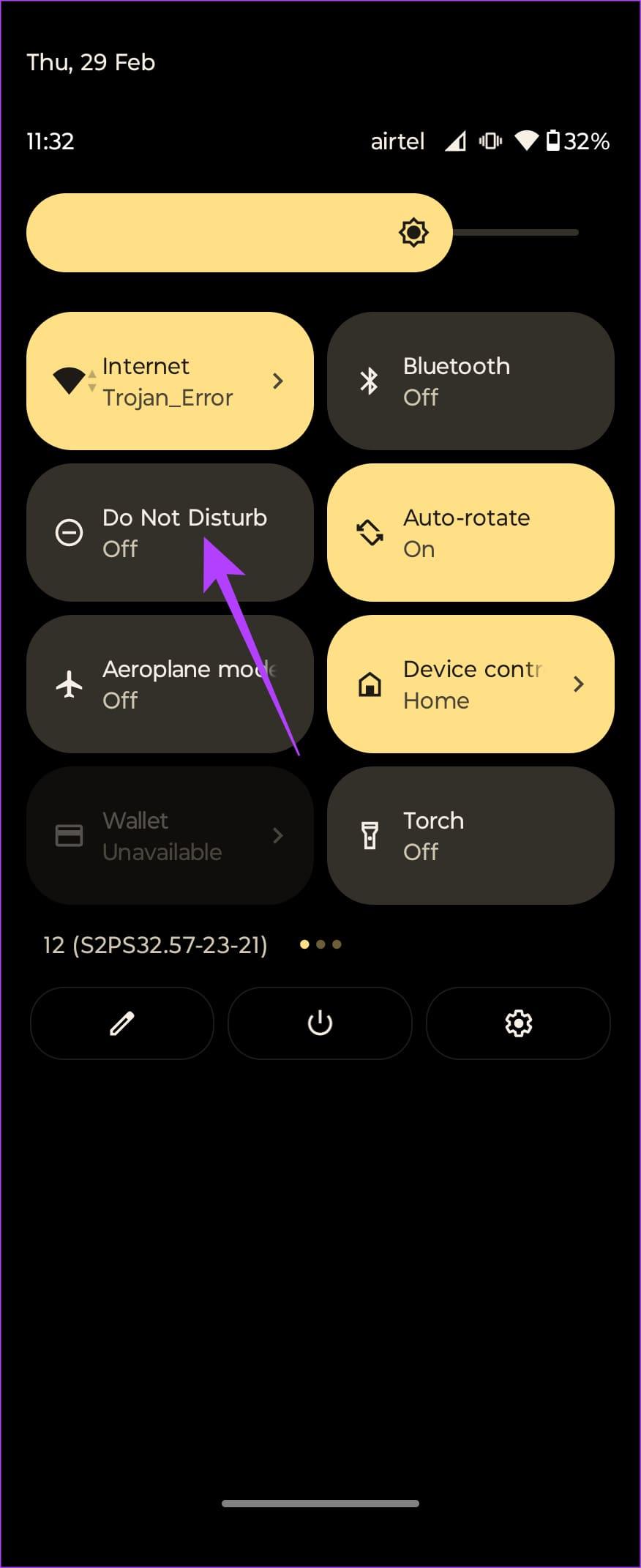
多くの場合、私たちは効果的である可能性のある基本的な解決策を無視します。たとえば、すべてのバックグラウンド タスクをスワイプして取り除くという単純な操作によって、バッテリーを消費しているプロセスが強制終了される可能性があります。
下から上にスワイプして押し続けると、最近のアプリ メニューにアクセスできます。次に、それぞれを上にスワイプしてプロセスを終了します。完了したら、携帯電話を再起動して、バッテリーが消耗するかどうかを確認します。
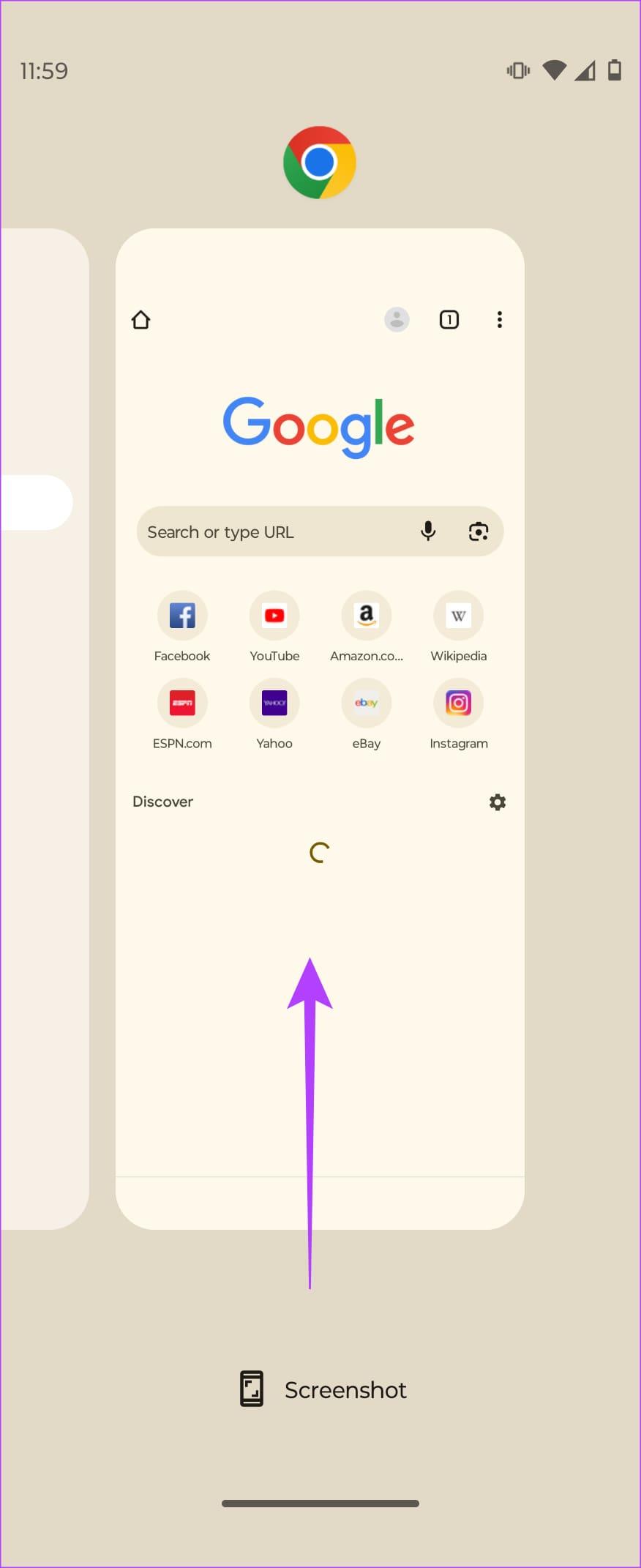
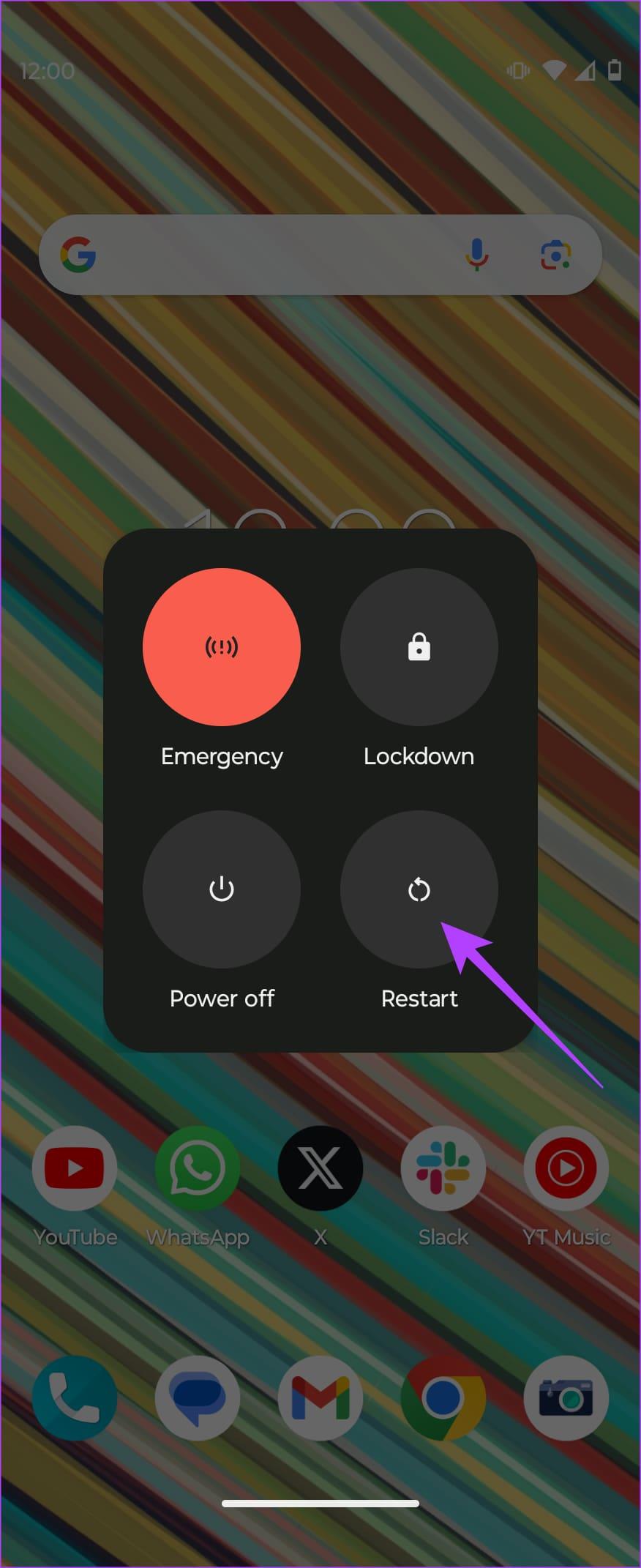
Android 上の一部のアプリは、バックグラウンドでバッテリーを消費することで悪名高いです。Google アプリであれChrome ブラウザであれ、必要以上に電力を消費するアプリが存在する可能性があります。アプリを判断する最善の方法は、Android の詳細なバッテリー統計ページを確認することです。
ステップ 1:設定アプリを開き、バッテリーメニューに移動します。次に、「バッテリー使用量」を選択します。
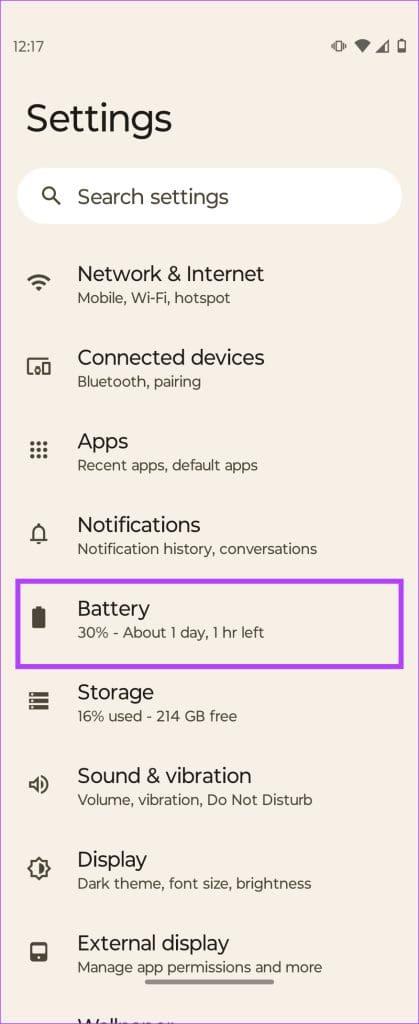
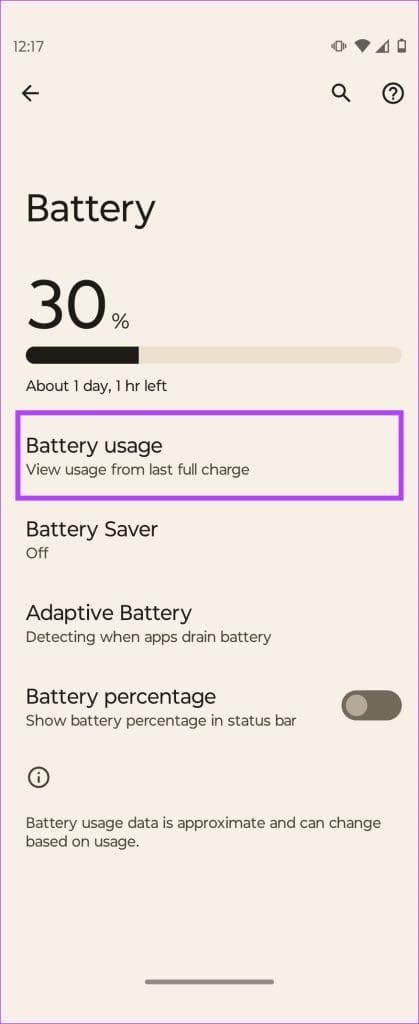
ステップ 2:グラフの下にあるアプリのリストを確認します。アプリが異常な割合でバッテリーを消費していることに気付いた場合は、そのアプリをアンインストールしてください。
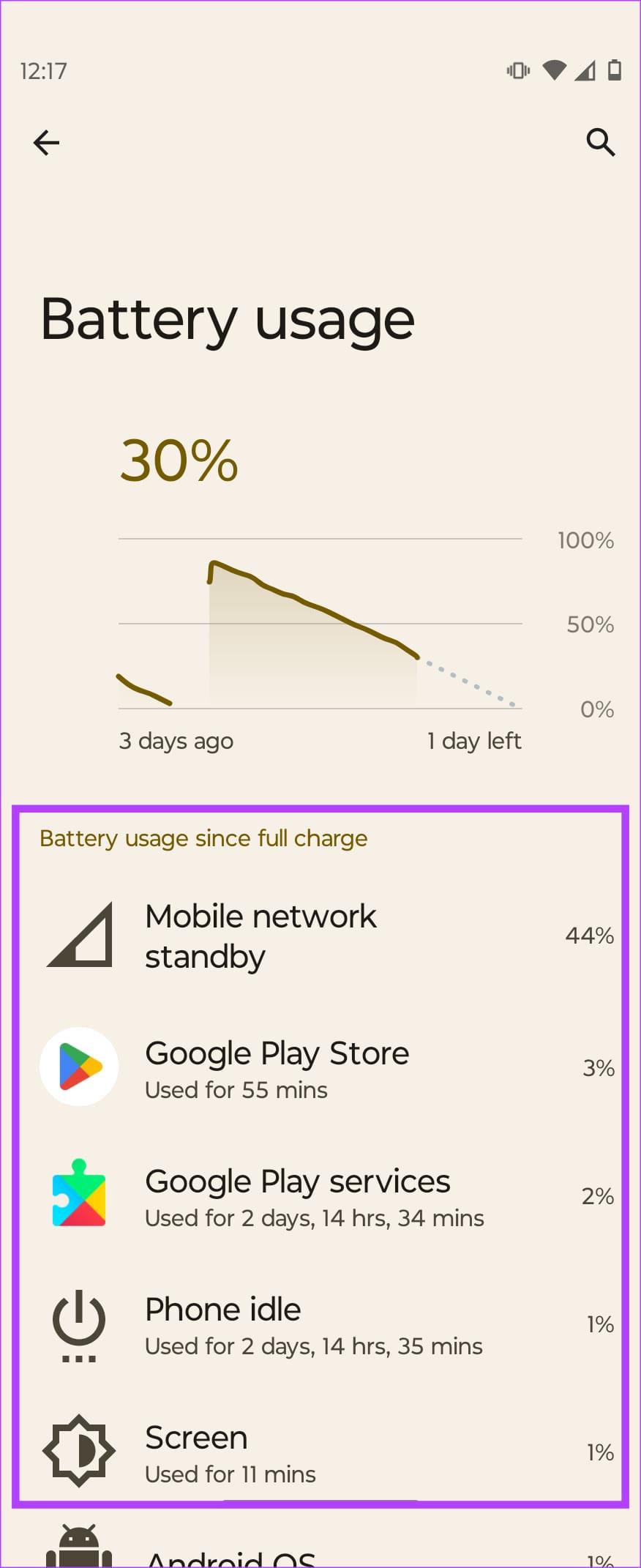
アプリをアンインストールする余裕がない場合は、バッテリーの最適化を有効にして、アプリがバックグラウンドで実行されないようにすることができます。
ステップ 3:設定アプリで、アプリセクションに移動し、「すべてのアプリを表示」をタップします。
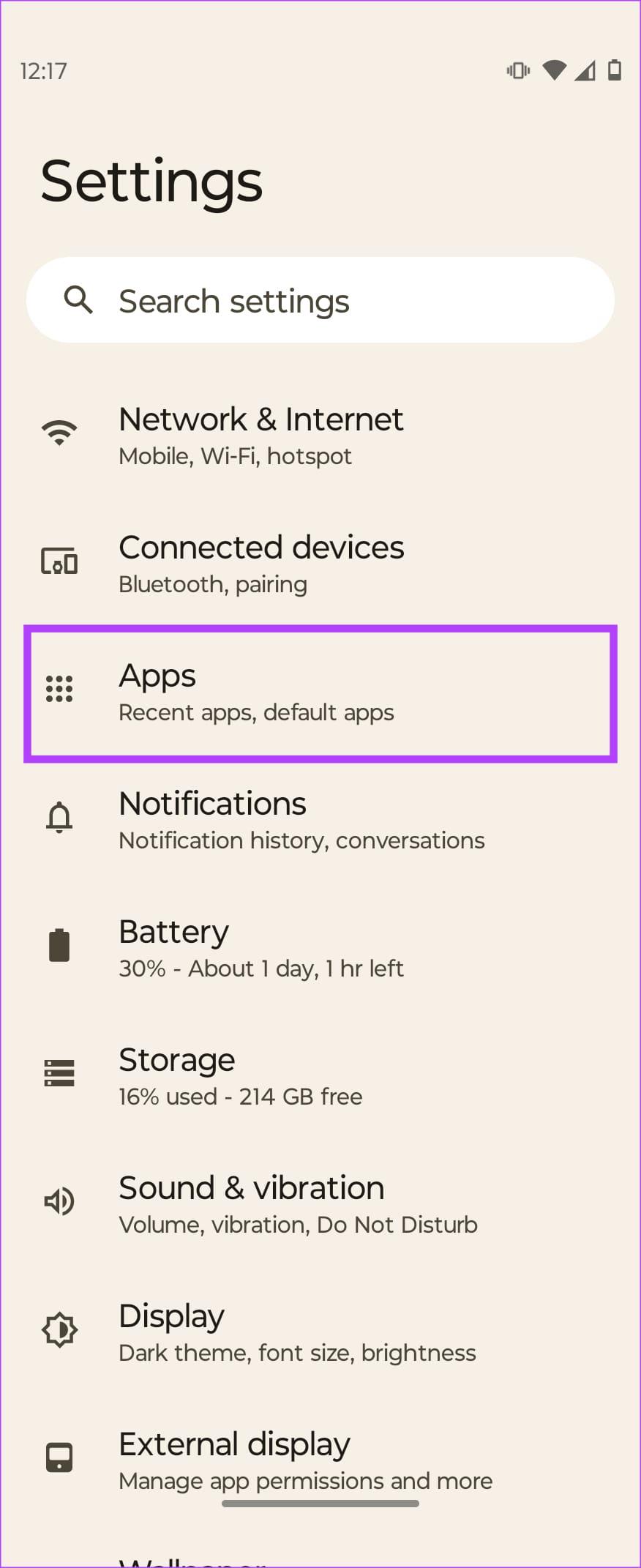
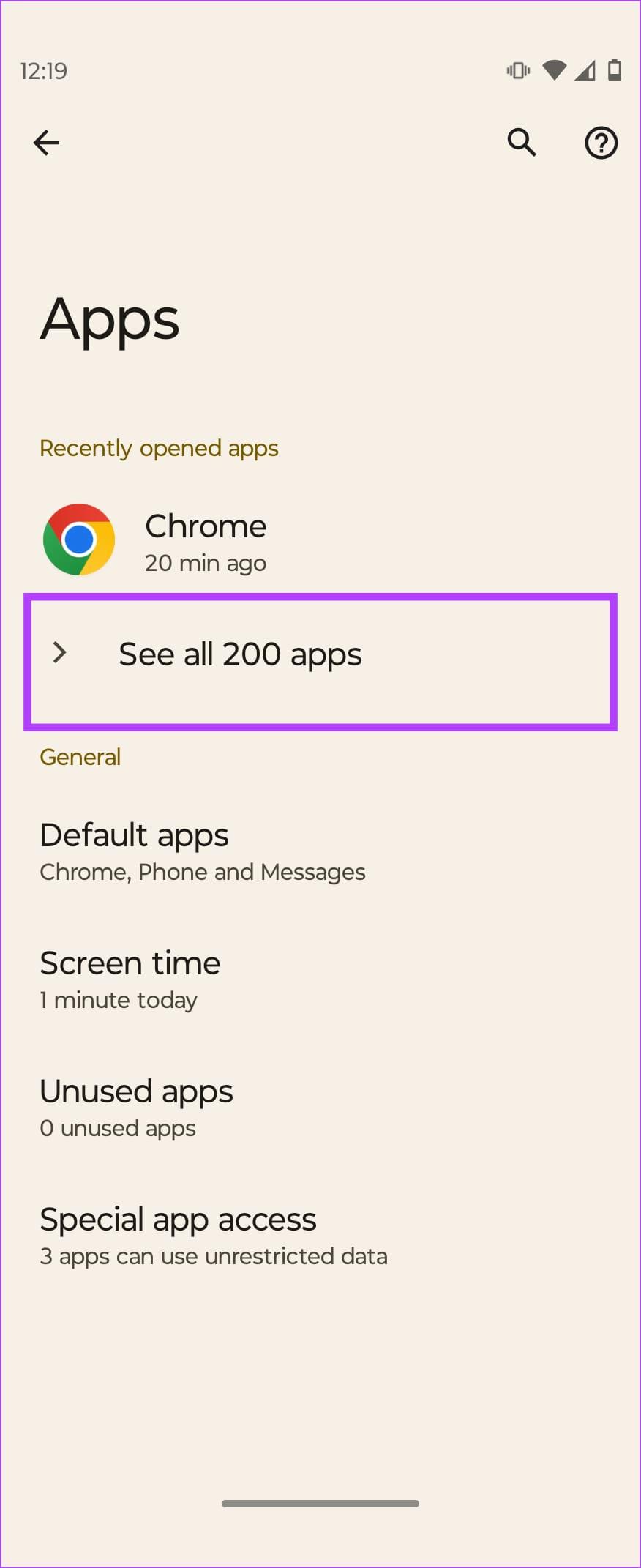
ステップ 4:バッテリーを消耗しているアプリを見つけてタップします。次に、「バッテリー」を選択します。
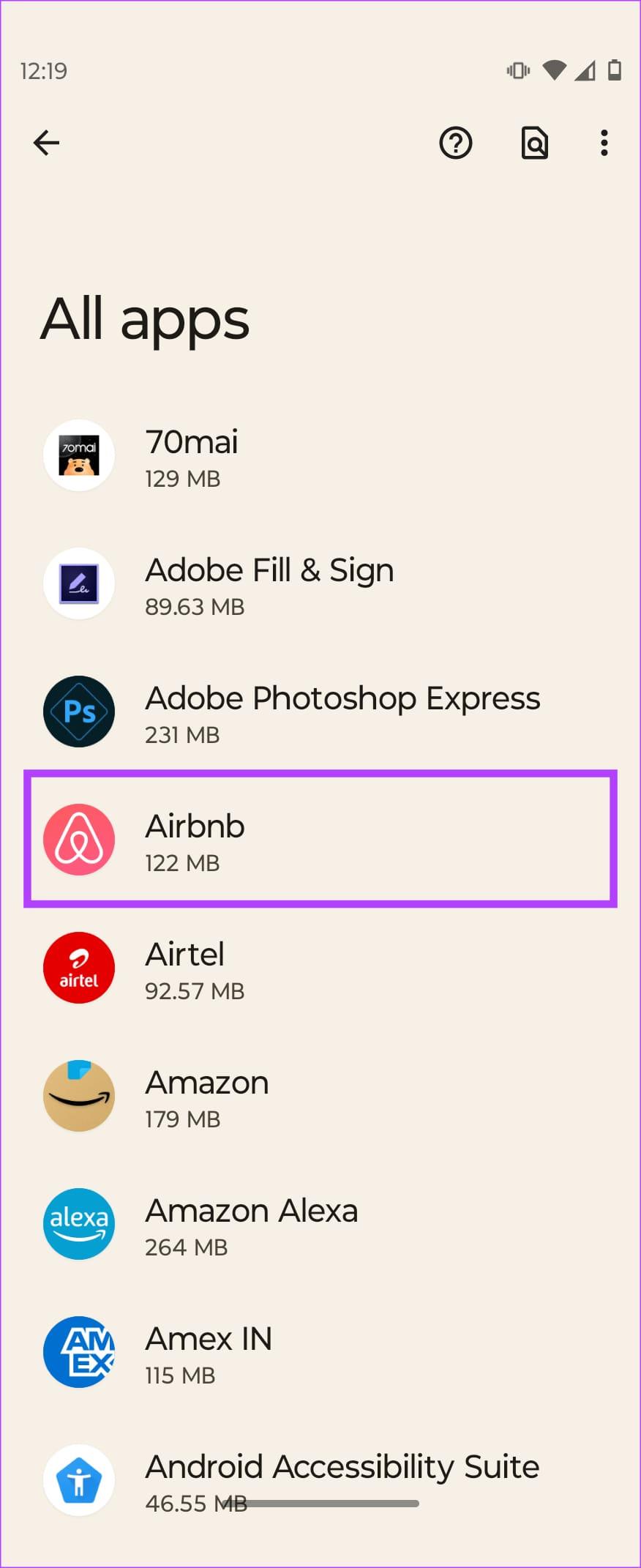
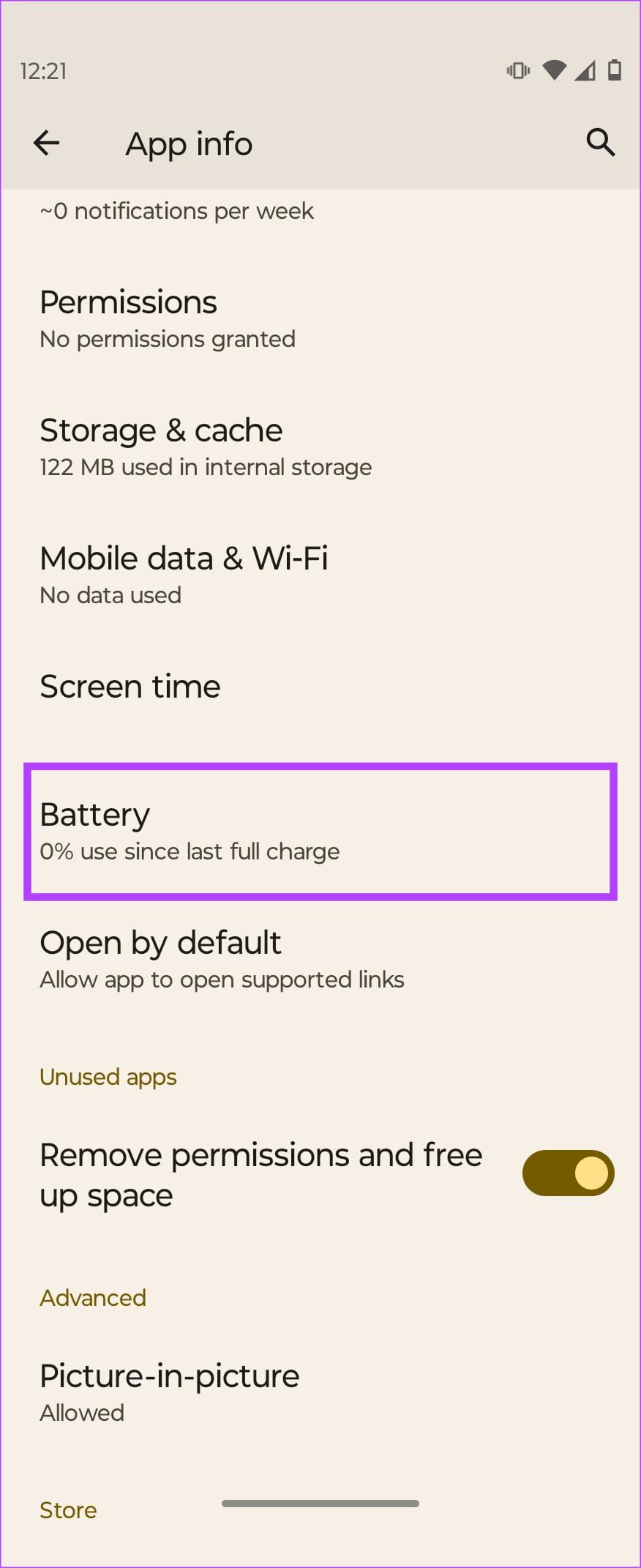
ステップ 5: [最適化] オプションを選択します。また、念のためアプリを一度強制停止してください。
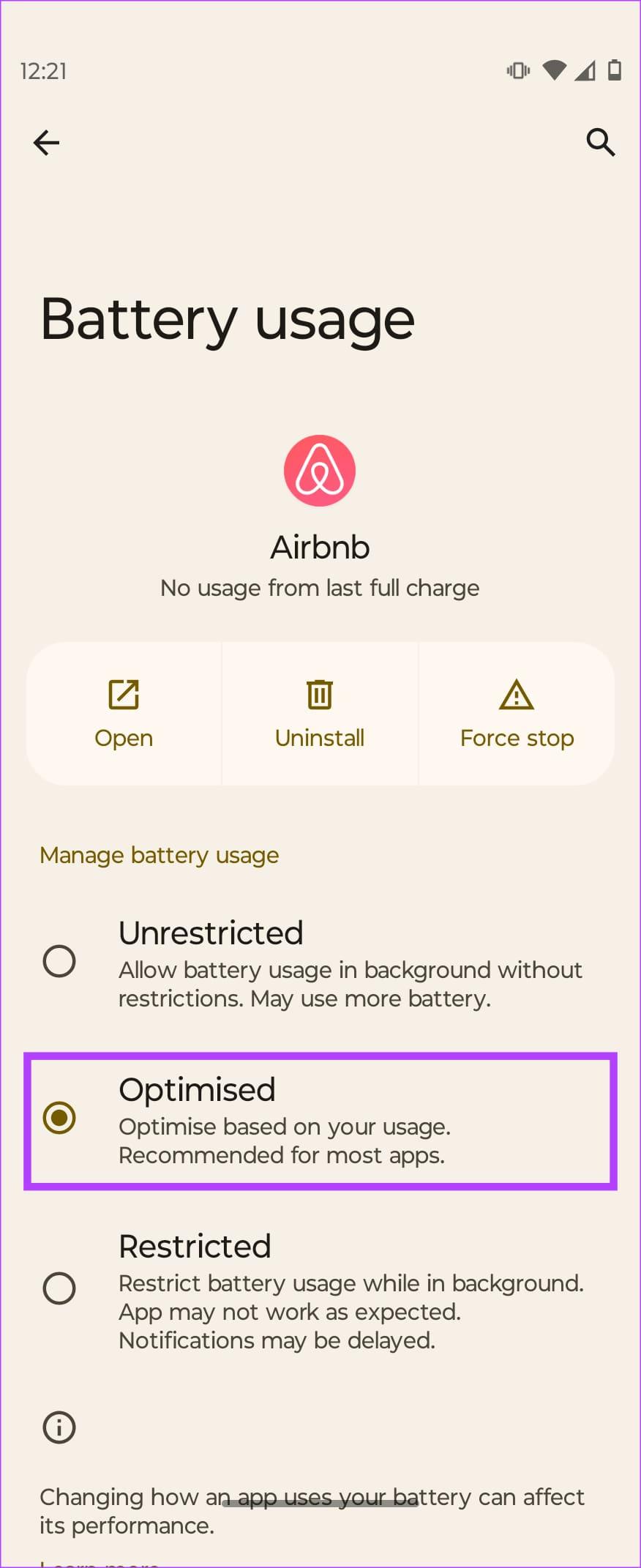
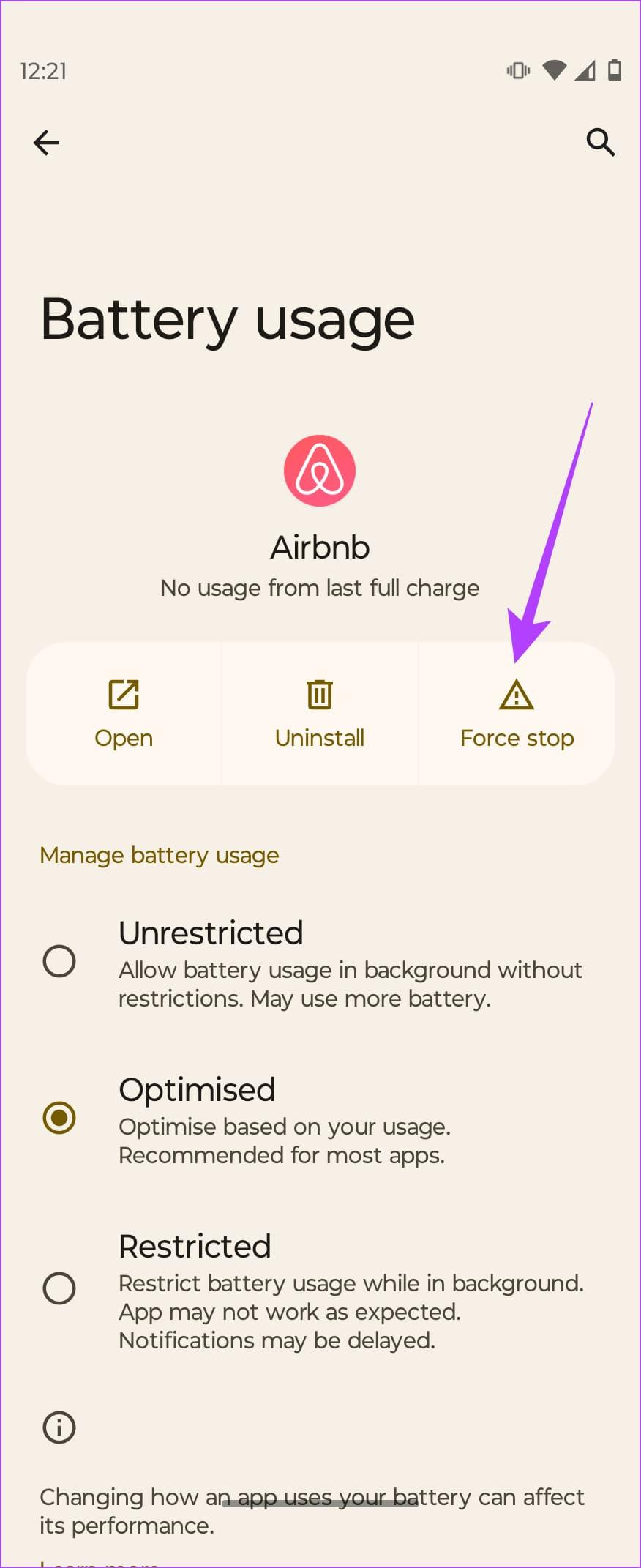
これで、アプリは開かれるまで起動しません。これにより、携帯電話の夜間のバッテリー消耗を防ぐことができます。
注:アラームが時間どおりに鳴らなくなるため、携帯電話の時計アプリを制限しないでください。アラームを設定しても携帯電話のバッテリーは消耗しません。
携帯電話のバッテリーが過度に消耗し始めたのは、つい最近のことですか?その場合、インストールした新しいアプリが原因である可能性が高くなります。その場合は、アプリをアンインストールして、違いがあるかどうかを確認してください。
最近 Play ストアから新しいアプリをインストールした場合は、携帯電話からアンインストールします。次に、夜間のバッテリーの消耗を観察します。アプリをアンインストールする前の消耗量ほどではない場合、原因は見つかっています。バッテリーを急速に消耗しないアプリの代替品を探してみてください。
複数のユーザーが携帯電話に複数の Google アカウントでサインインすると、前例のないバッテリーの消耗が発生したと報告しています。あなたもデバイスに 1 つ以上の Google アカウントをお持ちの場合は、それらを削除して問題が解決するかどうかを確認してください。
ステップ 1:設定アプリを開き、「パスワードとアカウント」に移動します。アカウントのリストをチェックして、複数の Google アカウントにサインインしているかどうかを確認します。サインインしている場合は、それほど重要ではないアカウントを選択します。プライマリアカウントは選択しないでください。
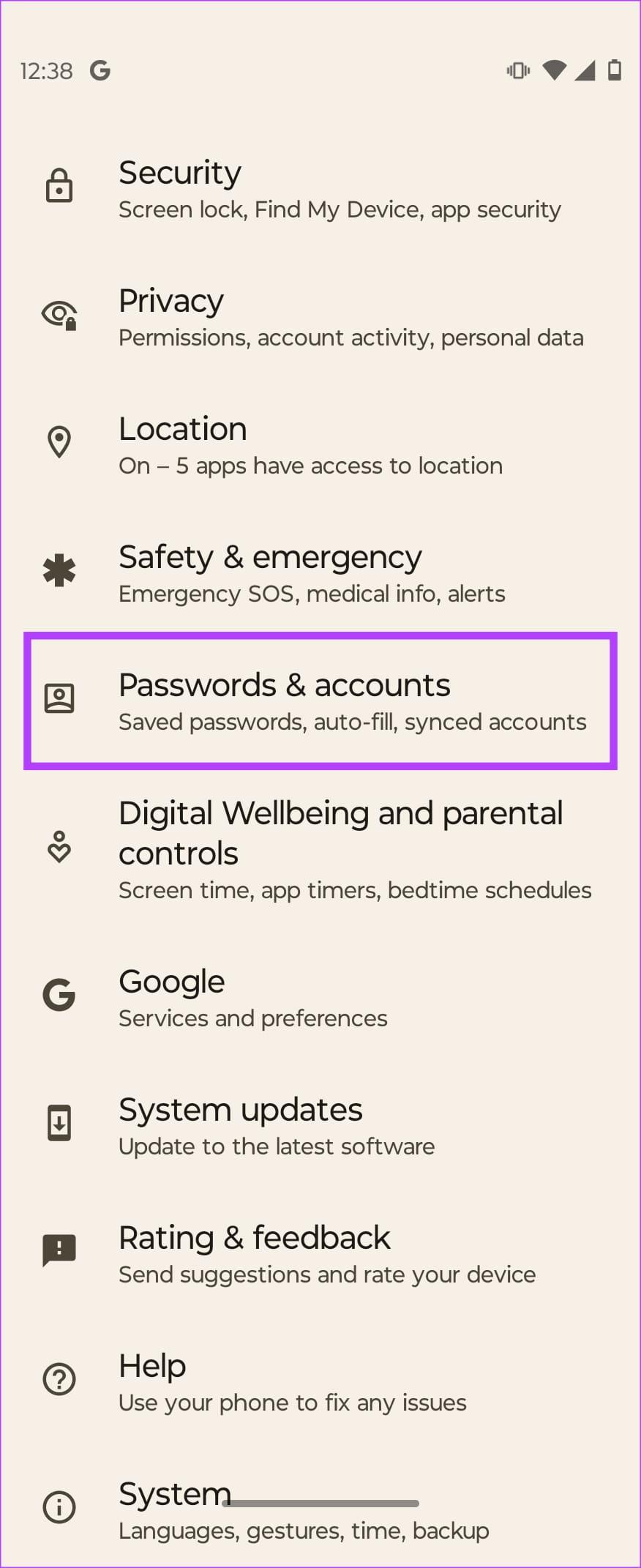
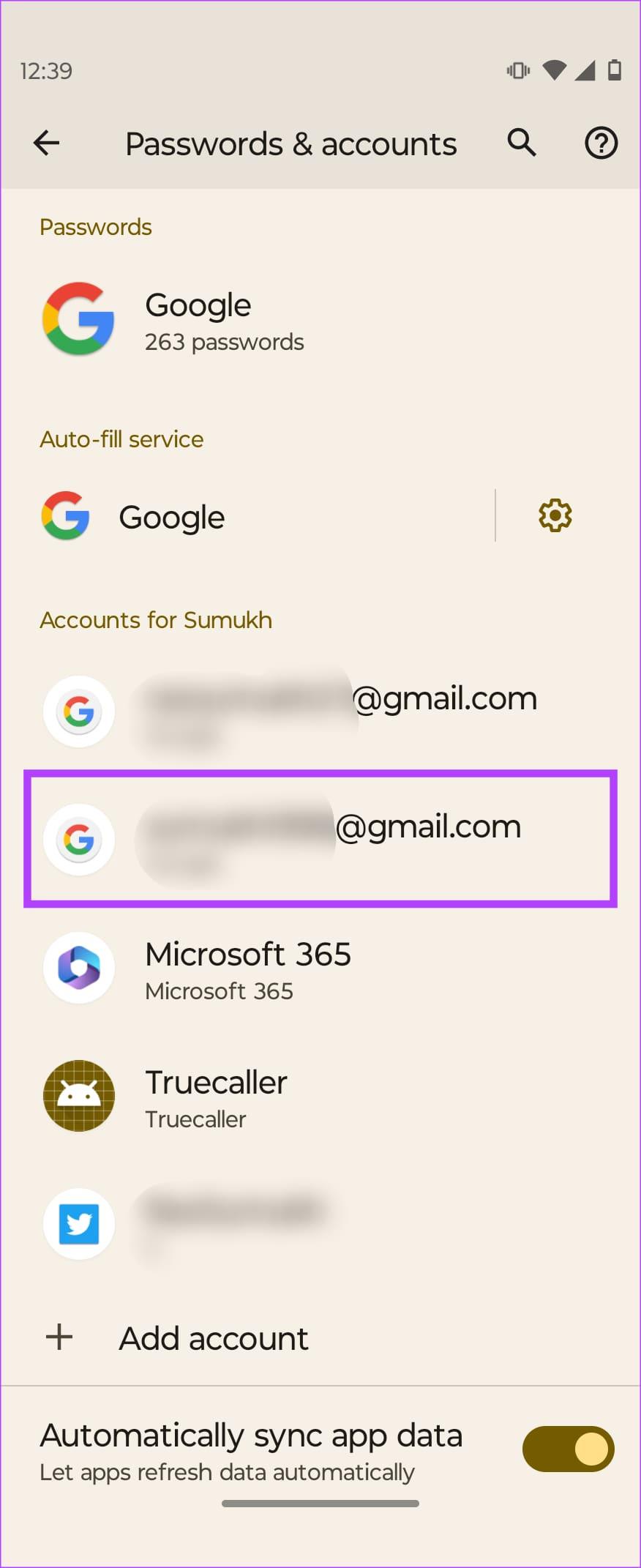
ステップ 2: [アカウントを削除] をタップします。プロンプトが表示されたら、オプションを確認します。
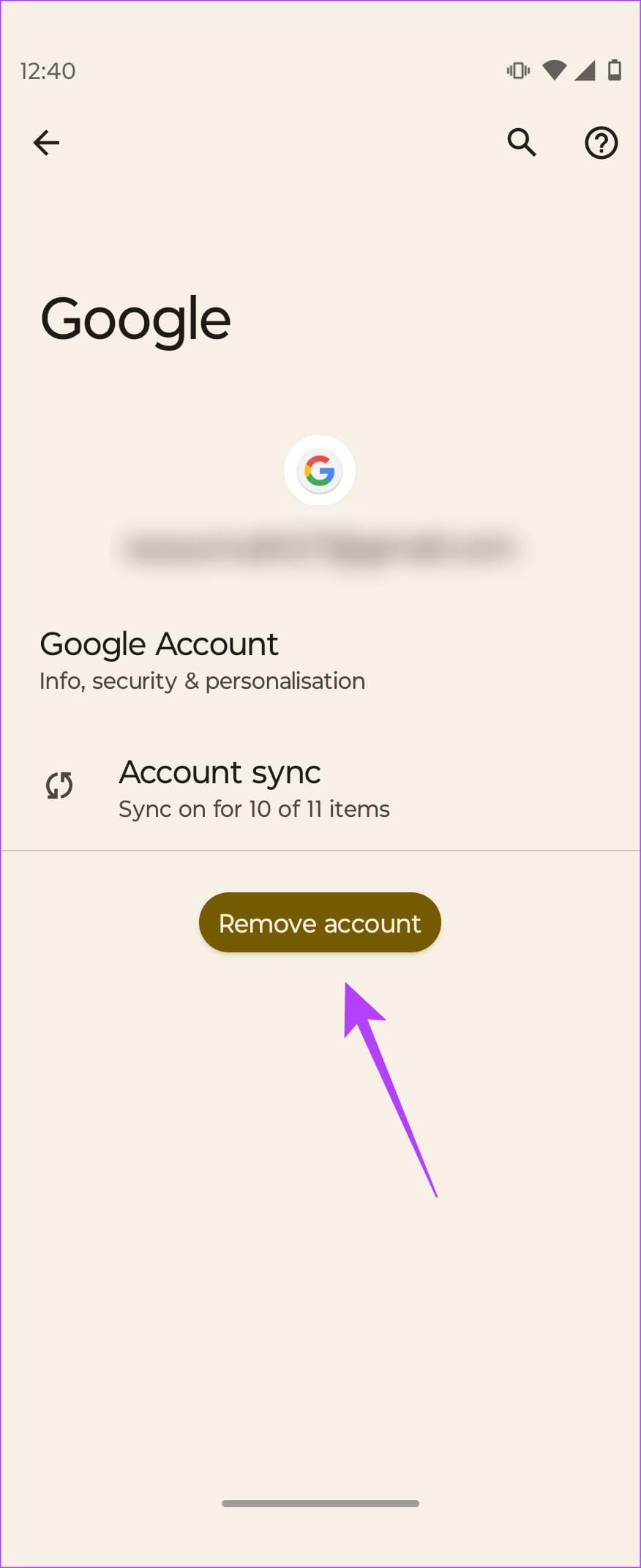
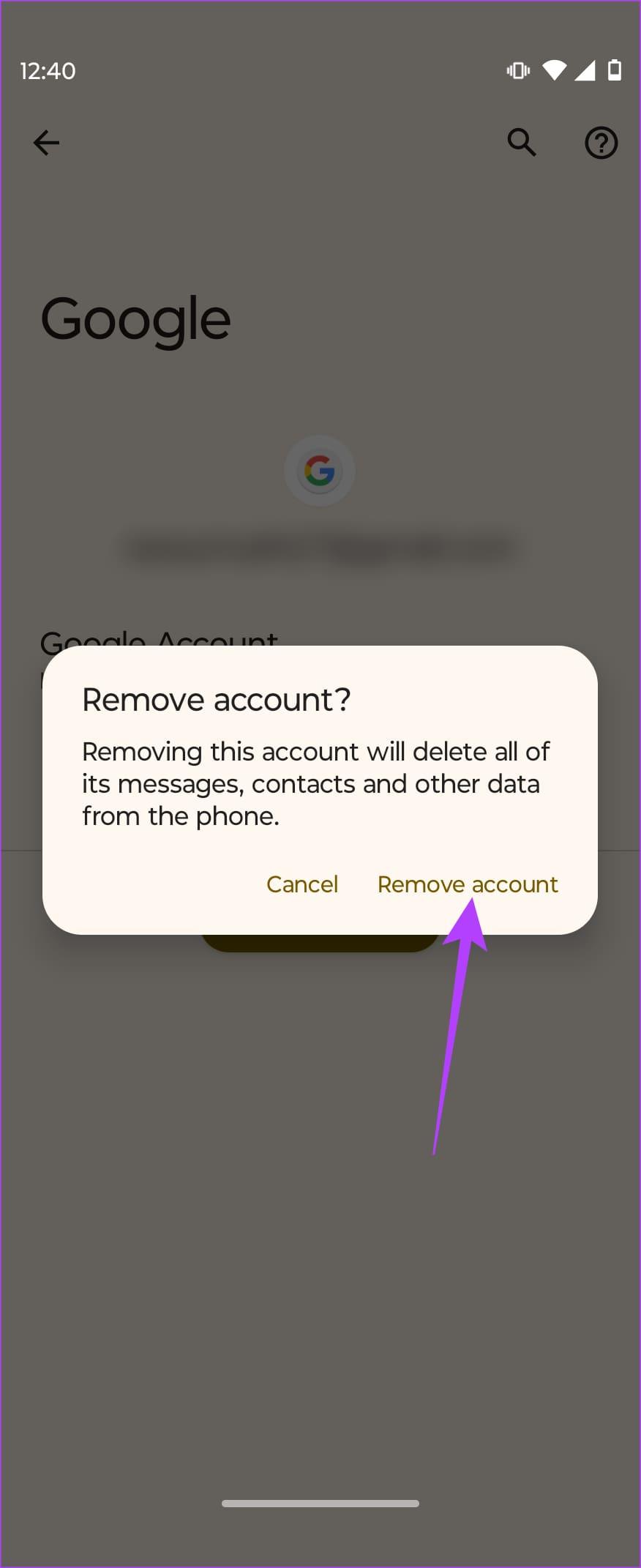
この後、バッテリーの消耗を観察して、違いが生じたかどうかを確認します。
他のすべてが失敗した場合の最後の手段は、携帯電話を工場出荷時の設定にリセットすることです。工場出荷時設定にリセットすると、すべてのデータが消去されるため、最初からやり直すことができます。これにより、夜間の過度のバッテリー消耗の原因となる不適切な設定やアプリも排除されます。
ステップ 1:設定アプリを開き、「システム」に移動します。 [オプションをリセット]を選択します。
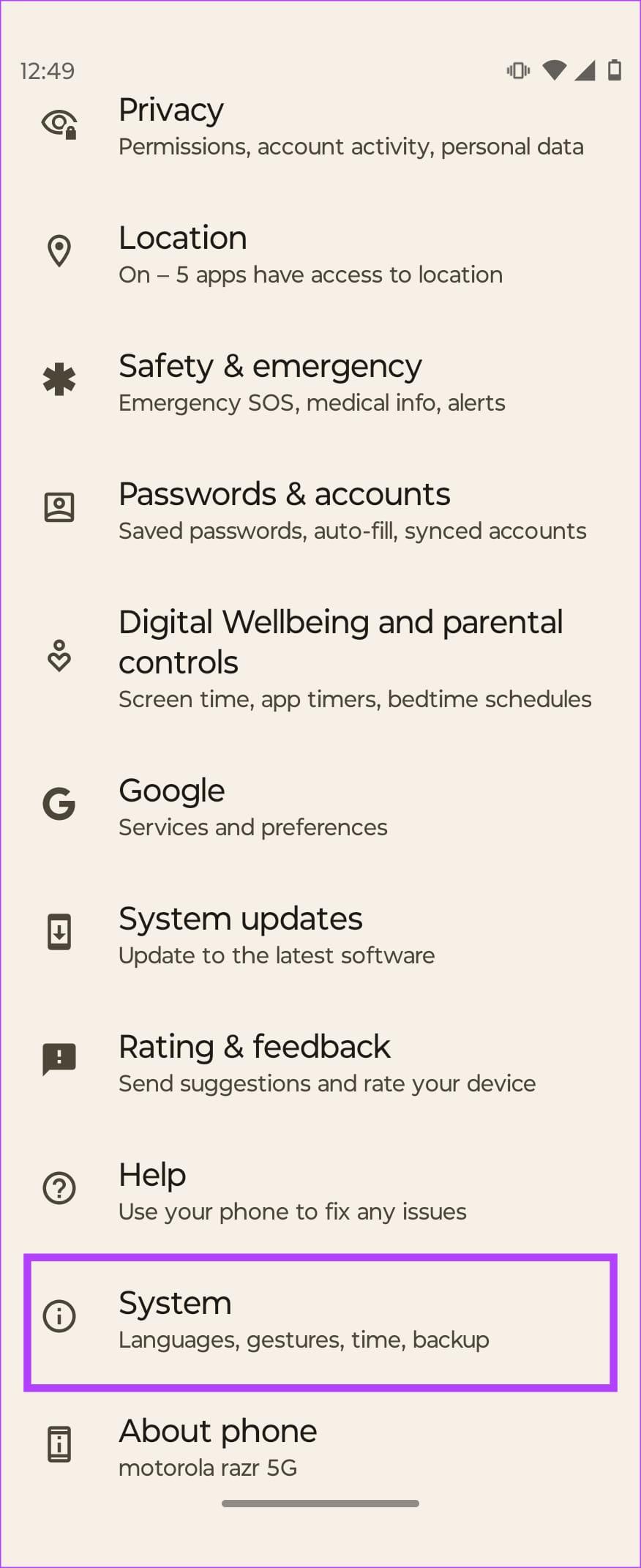
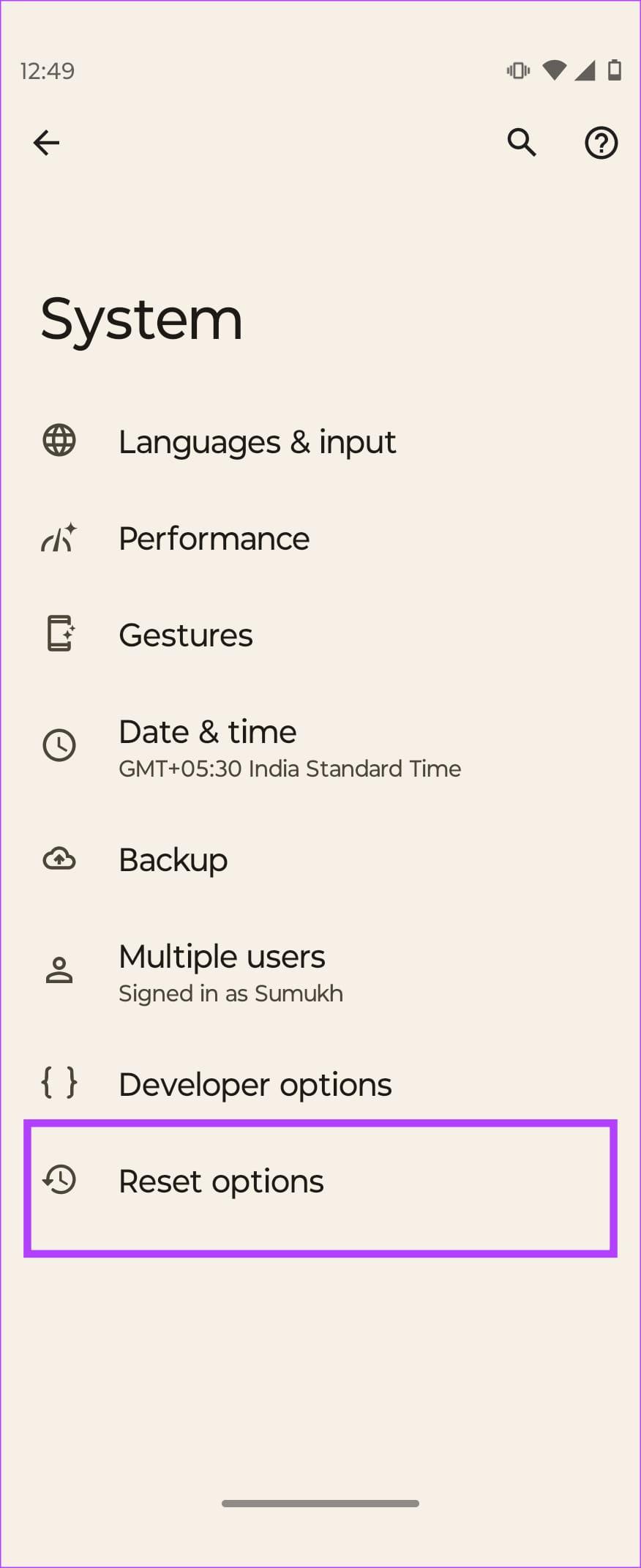
ステップ 2:「すべてのデータを消去 (工場出荷時設定にリセット)」を選択します。もう一度「すべてのデータを消去」を選択して確認します。
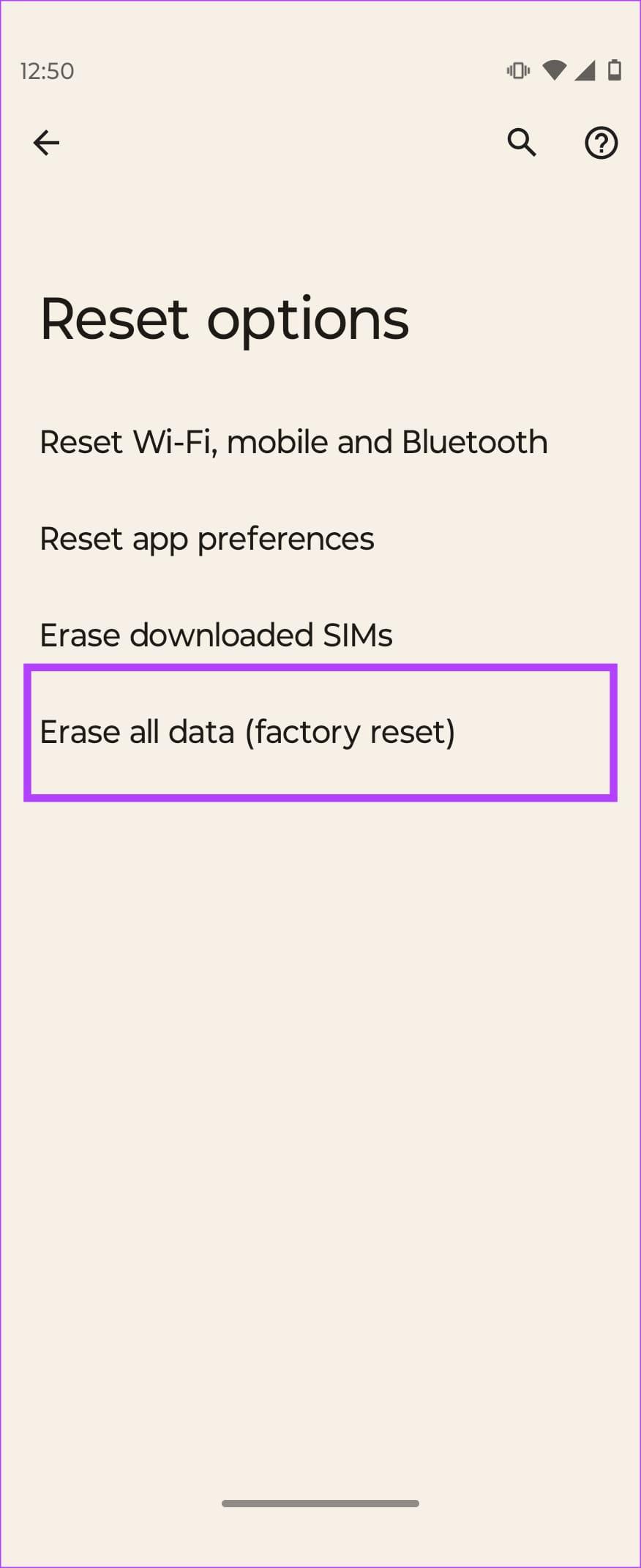
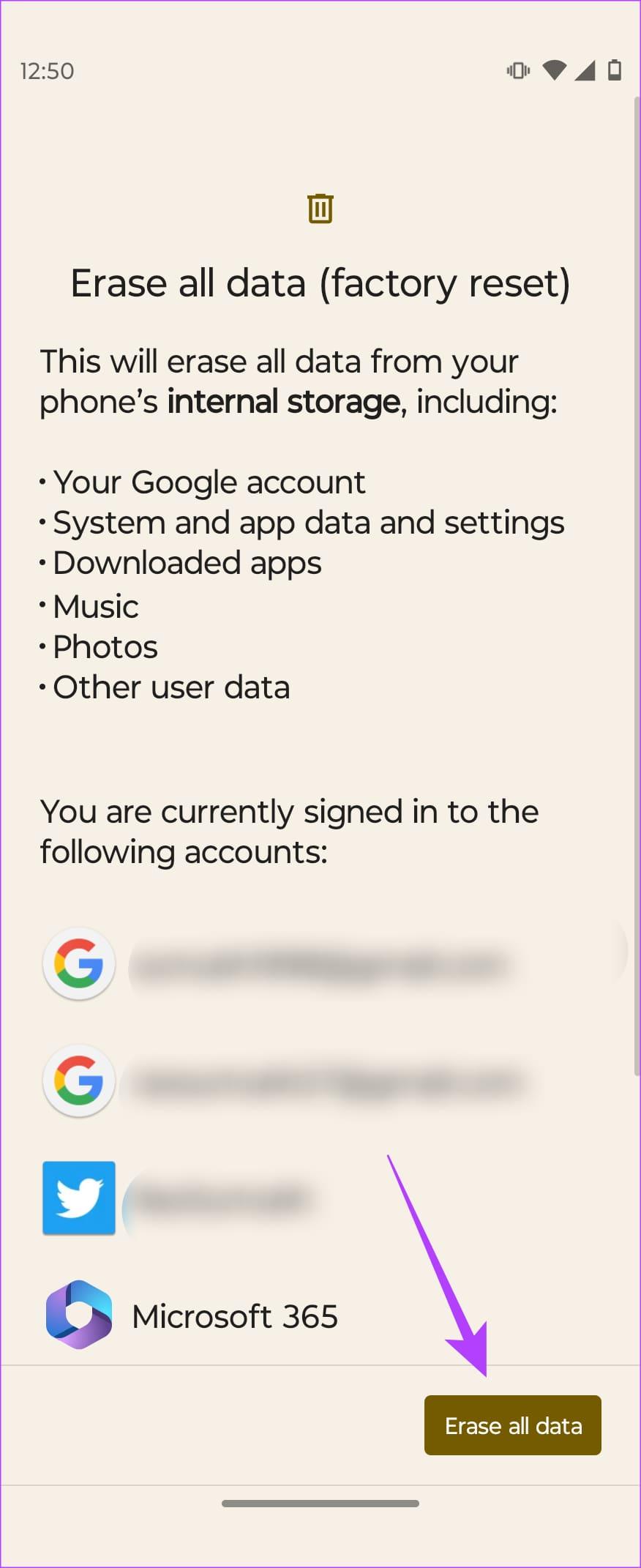
電話機がリセットされたら、バックアップを復元せずに最初からセットアップします。場合によっては、一部のバックアップ ファイルに誤ったデータが含まれている可能性があり、夜間のバッテリー消耗につながる可能性があります。
朝起きたら、一晩で携帯電話のバッテリーが 20 ~ 30% 減っていたことは、私たちが決して見たくない光景です。ただし、Android スマートフォンのバッテリーが何らかの理由で一晩で消耗してしまう場合は、上記の修正がバッテリーの不安を感じることなく快適な夜の睡眠を得るのに役立つことを願っています。
Facebookストーリーは作成するのがとても楽しいです。Androidデバイスとコンピュータでストーリーを作成する方法を紹介します。
このチュートリアルでは、Google Chrome と Mozilla Firefox での自動再生される迷惑な動画を無効にする方法を学びます。
Samsung Galaxy Tab S8が黒い画面で固まってしまい、電源が入らない問題を解決します。
Fireタブレットでメールアカウントを追加または削除しようとしているですか?この包括的ガイドでは、プロセスをステップバイステップで説明し、お気に入りのデバイスでメールアカウントを迅速かつ簡単に管理する方法をお教えします。見逃せない必見のチュートリアルです!
Androidデバイスでのアプリの自動起動を永久に防ぐための二つの解決策を示すチュートリアルです。
このチュートリアルでは、Google メッセージングアプリを使用して Android デバイスからテキストメッセージを転送する方法を説明します。
Android OSでスペルチェック機能を有効または無効にする方法。
Samsungが新しい旗艦タブレットのラインナップを発表したとき、注目すべき点がたくさんありました。 Galaxy Tab S9とS9+は、Tab S8シリーズに期待されるアップグレードをもたらすだけでなく、SamsungはGalaxy Tab S9 Ultraも導入しました。
Amazon Kindle Fireタブレットで電子書籍を読むのが好きですか? Kindle Fireで本にメモを追加し、テキストをハイライトする方法を学びましょう。
Samsung Galaxy Tab S9タブレットでデベロッパーオプションとUSBデバッグを有効にする方法について説明するチュートリアルです。






